Бібліотека компонентів
В оглядовій статті про створення компонентів ви ознайомилися з компонентами компонованих програм. При створенні компонентів всередині програми ви можете також створити бібліотеку компонентів, які можна буде використовувати повторно. Створивши бібліотеку компонентів, розробники програм отримують можливість легко обмінюватися компонентами та оновлювати один або кілька компонентів спільно з іншими розробниками.
Бібліотеки компонентів — це контейнери визначень компонентів, які надають перелічені нижче можливості.
- Виявлення та пошук компонентів.
- Публікація оновлень.
- Сповіщення розробників про наявність оновлень компонентів.
Примітка
Бібліотеки компонентів — це спосіб, який ми рекомендуємо для повторного використання компонентів у різних програмах. При використанні бібліотеки компонентів програма коректно підтримує залежності від використовуваних компонентів. Розробник програми отримає сповіщення про доступні оновлення залежних компонентів. Таким чином, усі нові повторно використовувані компоненти потрібно створювати всередині бібліотек компонентів. Попередню функцію Power Apps, яка давала можливість імпортувати компоненти з однієї компонованої програми в іншу вилучено.
Різниця між програмою та бібліотекою компонентів
Бібліотека компонентів надає централізоване та кероване сховище компонентів для повторного використання.
Область Вставка в лівій навігаційній панелі буде скинуто до вкладки "компоненти", якщо створити бібліотеку компонентів. При створенні програми у цьому поданні відображаються екрани, а не компоненти.
Екрани в бібліотеці компонентів доступні лише для тестування. Це надає розробникам бібліотеки можливість швидко тестувати створені компоненти на фактичному екрані, а також перевірити поведінку оновлення, оскільки компоненти з часом удосконалюються. Щоб скористатися компонентами з бібліотеки компонентів, необхідно створити програму, яка використовує цю бібліотеку компонентів.
Ви можете переглядати компоненти бібліотеки за допомогою екранів у бібліотеці, використовуючи можливість відтворення. При виборі вкладки компонента параметр "відтворення" вимкнуто. Бібліотека компонентів не відображається при використанні мобільної версії Power Apps.
Примітка
Бібліотека компонентів, описана в цій статті, відрізняється від платформи Power Apps Component Framework, яка дає змогу розробникам і настроювачам створювати компоненти коду для програм на основі моделі та компонованих програм. Для отримання додаткової інформації див. Огляд Power Apps component framework.
Робота з бібліотекою компонентів
Можна створити нову бібліотеку компонентів або редагувати наявну бібліотеку компонентів, використовуючи спільний інтерфейс. Перейдіть до Power Apps розділу> виберіть Більше на панелі навігації ліворуч > виберіть Знайти всі > виберіть Бібліотеки компонентів у розділі Удосконалення програм. Ви також можете закріпити опцію Бібліотеки компонентів у своєму Power Apps інтерфейсі. Додаткові відомості: Навігація ліворуч у Power Apps
Створення прикладу бібліотеки компонентів
Кроки, необхідні для створення компонентів у бібліотеці компонентів, аналогічні крокам для створенням компонентів у програмі. Після створення бібліотеки компонентів повторіть кроки для створення компонентів, описані для оглядового прикладу компонентів. Потім за допомогою бібліотеки компонентів можна буде надавати компоненти для повторного використання у новій програмі.
Увійти до Power Apps.
Виберіть пункт Бібліотеки компонентів на панелі навігації ліворуч, а потім виберіть пункт Нова бібліотека компонентів. Крім того, виберіть «Більше » на панелі навігації ліворуч > виберіть «Знайти все > виберіть «Бібліотеки компонентів» у розділі «Удосконалення програм».
Назвіть бібліотеку компонентів Меню компонентів, або ж введіть інше ім’я на ваш вибір.
Дотримуйтеся вказівок для оглядового прикладу компонентів, щоб створити компоненти. Не потрібно відкривати Power Apps Studio або створювати нову пусту програму, оскільки ви вже створили нову бібліотеку компонентів. Почніть з кроку 2.
Після виконання кроків для створення компонентів, виконайте наступний набір кроків, щоб додати компоненти на екрана, а також кроки для створення властивості виведення.
Коли створення й тестування компонентів буде завершено, збережіть бібліотеку компонентів, вибравши меню Файл, а потім Зберегти.
Крім того, ви можете зберегти примітку про версію. Примітка про версію виявляється корисною, коли треба дізнатися версію бібліотеки компонентів і при оновлення компонентів з цієї бібліотеки компонентів, що використовуються в програмах.
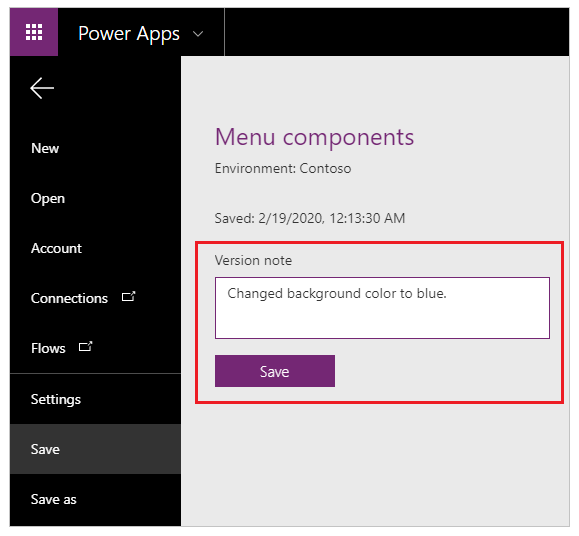
Підказка
Примітка про версію допомагає при перевірці версій компонентів, а також нею користуються розробники програм, що використовують бібліотеку компонентів, під час перегляду змін і, за потреби, оновленні програм, які споживають ці компоненти. Перейдіть до розділу про оновлення бібліотеки компонентів для отримання додаткових відомостей.
Збережену бібліотеку компонентів можна опублікувати. Для програм, які споживають матеріали з бібліотеки компонентів, доступні тільки опубліковані оновлення бібліотеки компонентів. Виберіть Опублікувати, щоб опублікувати версію бібліотеки компонентів.
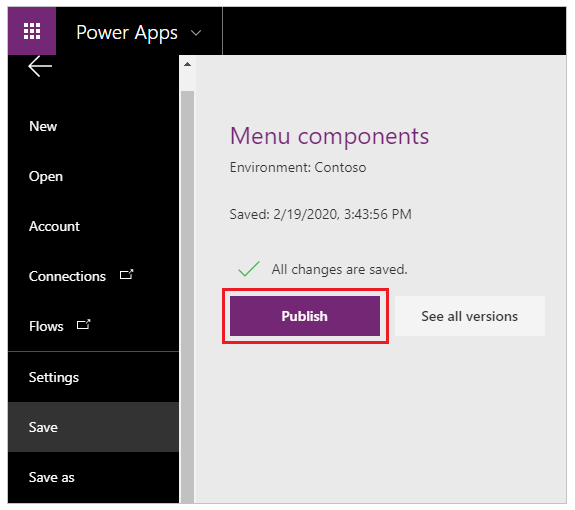
Настроювання бібліотеки компонентів
Створюючи компонент у бібліотеці компонентів, можна дозволити настроювати компоненти в програмах, які використовують компоненти бібліотеки. За замовчуванням цей параметр увімкнуто. Вимкніть цей параметр, щоб видалити можливість настроювання компонента під час використання інших програм.
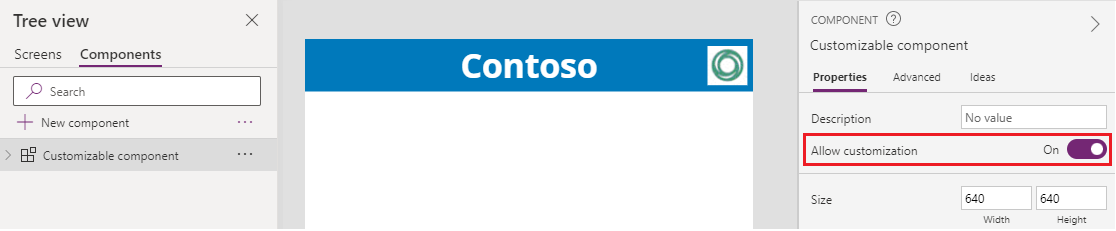
У разі додавання компонента, який дозволяє настроювання, з’являться параметри, за допомогою яких можна редагувати цей компонент, щоб додаткового його настроїти. Програма створює локальну копію, і можна вносити зміни в локальну копію компонентів. Після редагування компонента зв’язок із бібліотекою компонентів буде видалено.
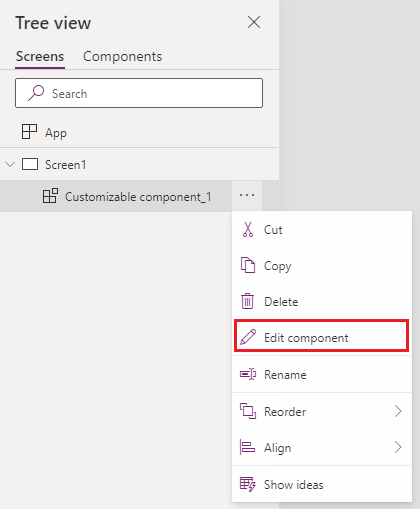
У разі вибору параметра Редагування компонента буде запропоновано скопіювати компонент локально для настроювання.
Проте, якщо не можна настроювати компоненти, у програмах, які їх використовують, не відображатиметься параметр для редагування компонента.
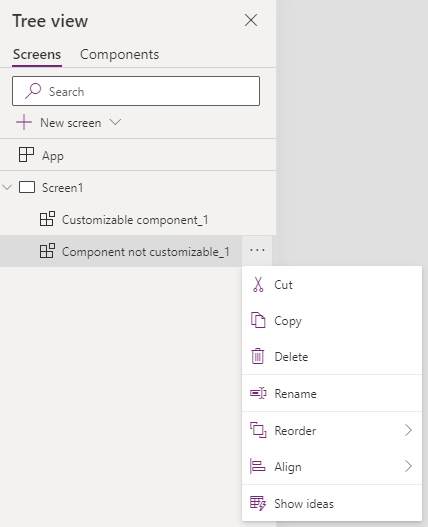
У цьому разі єдиним способом редагування компонента є редагування бібліотеки компонентів, в якій зберігається компонент.
Імпорт з бібліотеки компонентів
Після створення бібліотеки компонентів і її публікації програми можуть споживати компоненти з цієї бібліотеки компонентів шляхом імпортування бібліотеки. Крім того, ви можете надати спільний доступ до бібліотеки компонентів.
Щоб імпортувати дані з бібліотеки компонентів, відредагуйте наявну програму або створіть нову. Після того, як програма відкриється в студії для компонованих програм, виберіть Вставка або + на панелі переходів ліворуч. Тоді виберіть Отримати додаткові компоненти, щоб побачити список бібліотек компонентів, доступних в поточному середовищі.
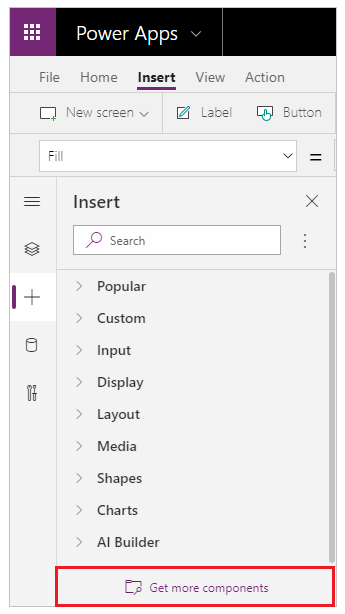
Ви побачите список бібліотек компонентів, доступних в поточному середовищі, в правій частині екрана. Виберіть окремий компонент з бібліотеки компонентів. Або скористайтеся функцією Вибрати все, щоб імпортувати всі компоненти з бібліотеки одночасно.
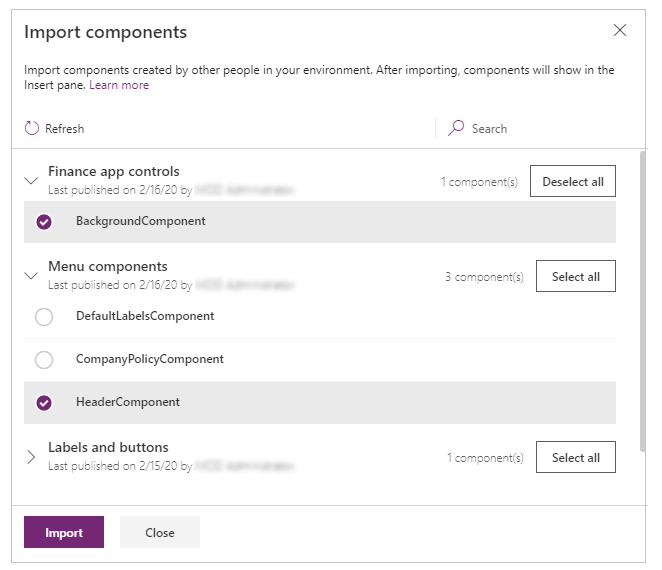
Примітка
Якщо розробник не бачить бібліотеку компонентів у списку для імпорту, переконайтеся, що цьому розробнику надано спільний доступ до бібліотеки компонентів. Додаткові відомості шукайте у розділі дозволи бібліотеки компонентів.
Зверніть увагу, що можна вибрати та імпортувати одразу кілька компонентів, а також компоненти з різних бібліотек компонентів.
Компоненти, доступні у програмі, перелічені в категорії Настроюване у списку компонентів в області Вставка. Компоненти, що надійшли з імпортованих бібліотек компонентів, відображаються в категорії Компоненти бібліотеки.
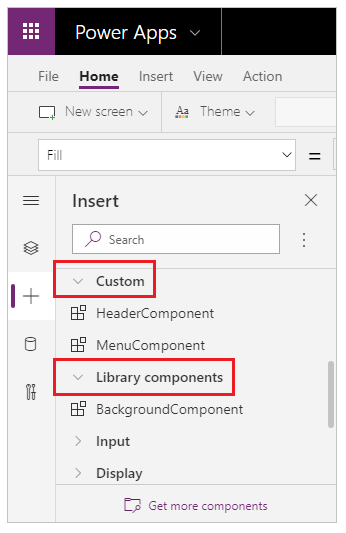
Оновлення бібліотеки компонентів
Ви можете змінити наявну бібліотеку компонентів і зберегти будь-які зміни, вказавши інші примітки про версію. Однак оновлена версія бібліотеки компонентів має бути опублікована, перш ніж оновленнями можна буде користуватися в наявних програмах, в яких використовується ця бібліотека компонентів. У кроках для прикладу бібліотеки компонентів, що їх наведено вище, пояснюється, як опублікувати бібліотеку компонентів після збереження.
Програми, що використовують компоненти з бібліотеки можуть отримати найновіші зміни двома способами.
Метод 1. Сповіщення про оновлення компонентів під час редагування програми
Розробники інших програм отримують сповіщення про наявність оновлених компонентів. Сповіщення відображається, коли виробник редагує програму в студії для компонованих програм. Виробник може вирішити, чи оновлювати компоненти.
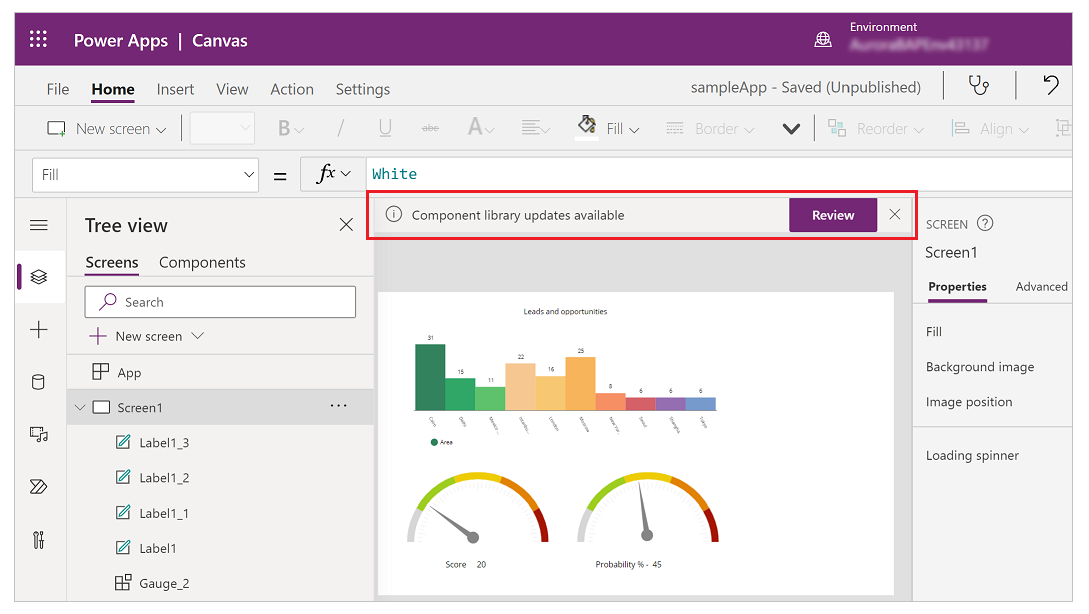
Виберіть Перевірити, і з’явиться запит на оновлення компонента.
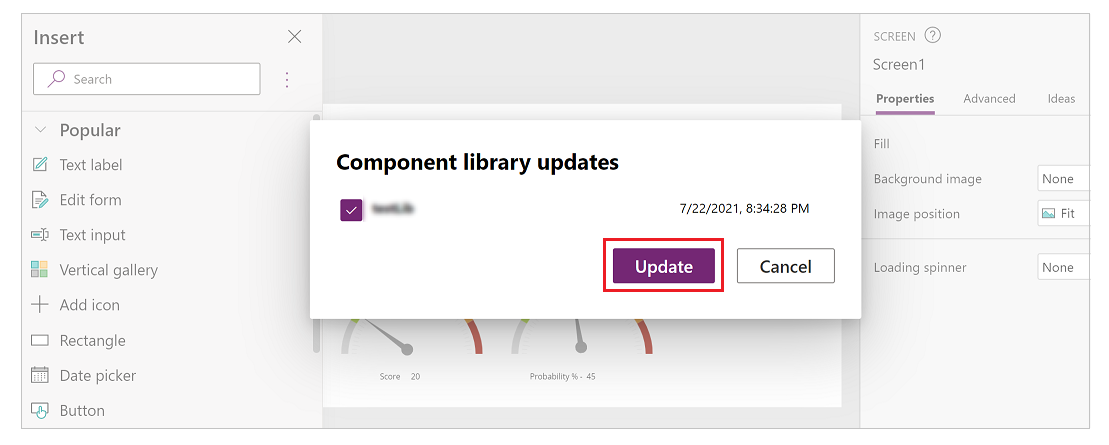
Зверніть увагу на те, що тут відображається примітка про версію, яка додається при публікації версії бібліотеки компонентів.
Виберіть Оновити, щоб оновити компоненти.
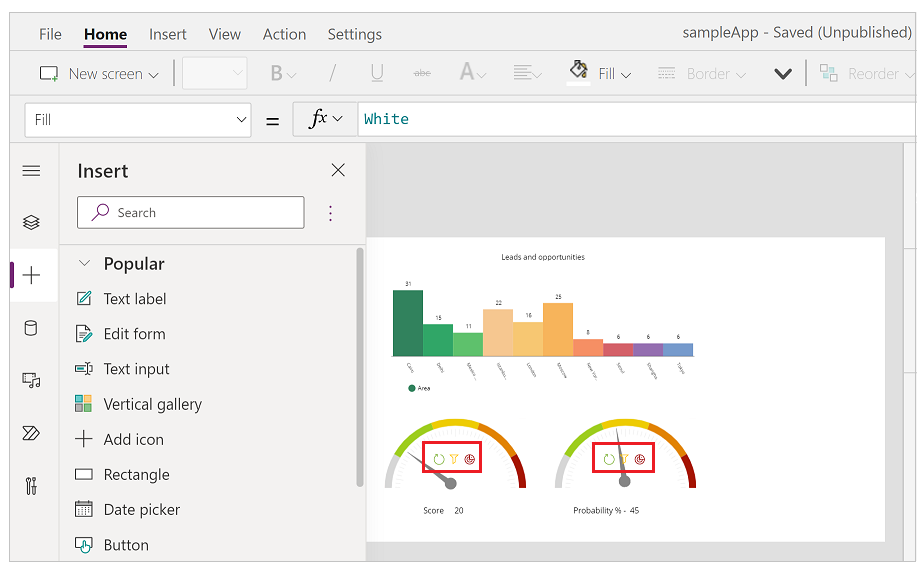
Метод 2. Проактивна перевірка оновлень
Цей метод полягає в проактивній перевірці наявності оновлення програми під час роботи з програмою в Studio.
Щоб провести цю перевірку, оберіть панель вставки компонентів ліворуч, а потім натисніть кнопку ... (три крапки) поруч із кнопкою пошуку. Потім натисніть кнопку Перевірити наявність оновлень.
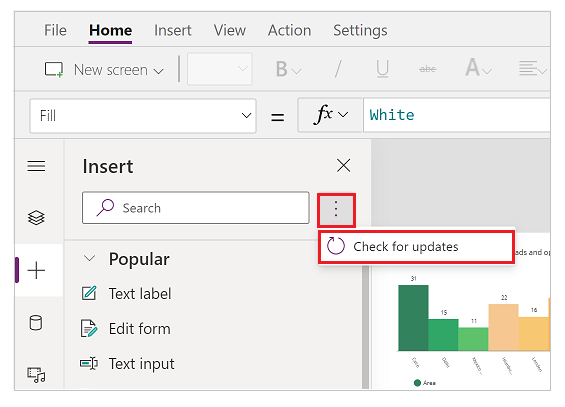
Якщо для компонентів, які використовуються з бібліотеки, є оновлення, розробник отримає повідомлення про огляд і отримання найновіших змін. Після огляду та оновлення програма оновиться з найновішими компонентами.
Нижче показано процес отримання найновіших компонентів.
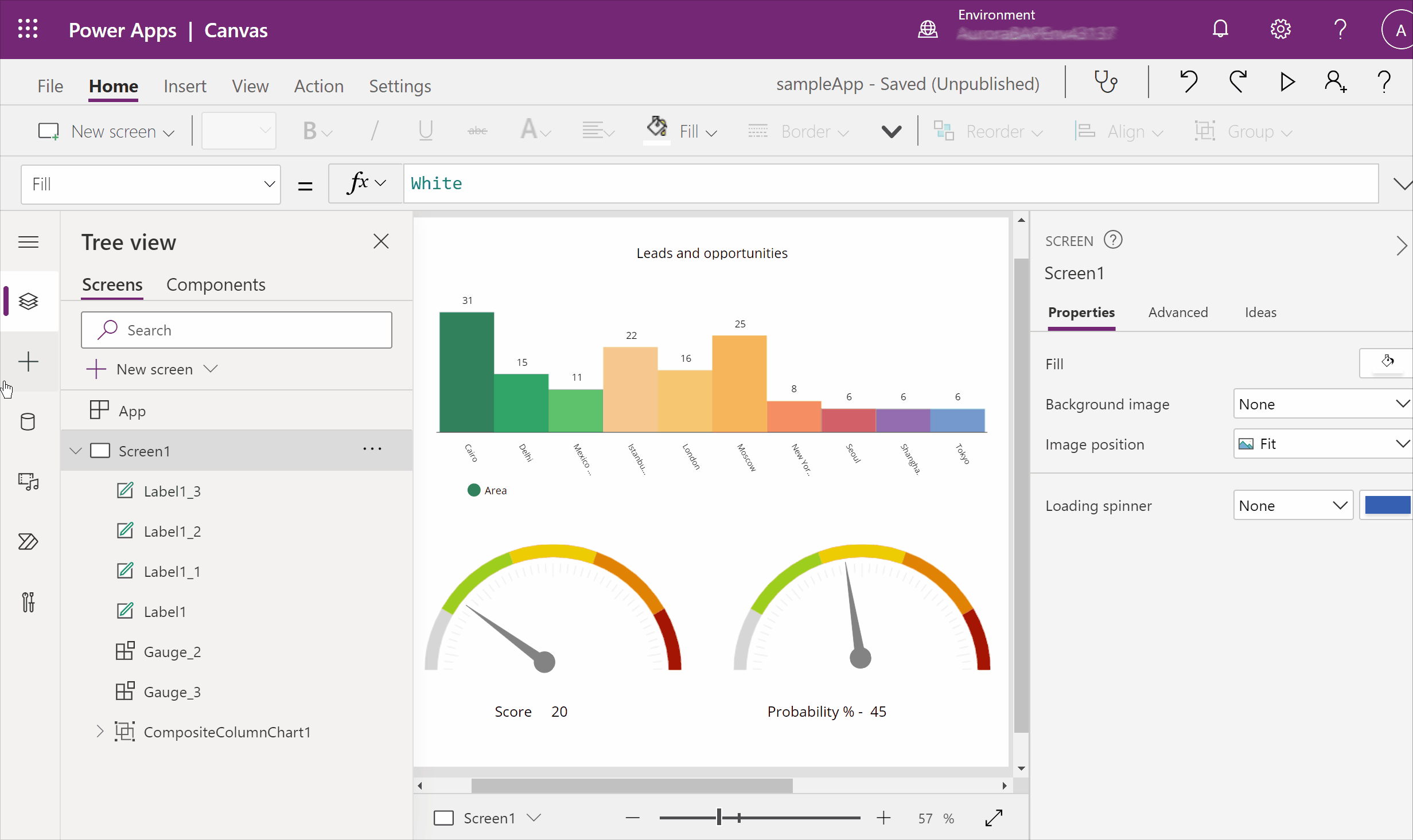
Оновлення компонента з бібліотеки компонентів у програмі, яка його використовує
Якщо імпортувати компонент з бібліотеки компонентів, ви не зможете редагувати його у програмі, що його використовує. Якщо вибрати Редагувати компонент, відобразиться пропозиція створити копію компонента в поточній програмі для внесення змін.
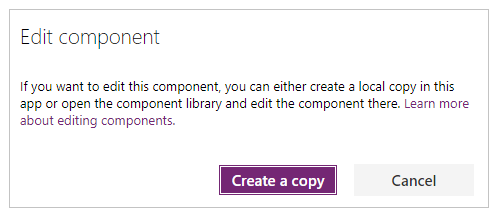
Якщо вибрати Створити копію, компонент буде скопійовано до локальної програми. Локальна копія компонента відображається в категорії Настроюване в області Вставка. Ця локальна копія компонента не отримуватиме оновлень, якщо пізніше буде опубліковано нову версію вихідної бібліотеки компонентів.
Примітка
Створення локальної копії компонента не вплине на використовувані екземпляри компонентів із бібліотеки компонентів, і вони залишаться пов’язаними з визначенням бібліотеки компонентів. Лише екземпляри локально скопійованих компонентів (з категорії Настроюваний) вважаються локальними компонентами програми.
Видалення бібліотеки компонентів
Якщо компонована програма посилається на бібліотеку компонентів, цю бібліотеку не можна видалити. Це стосується як середовищ Power Platform, так і середовищ, інших ніж Power Platform. Перш ніж видаляти бібліотеку, видаліть компонент із програми. Відомості про програми. які використовують бібліотеку компонентів, можна знайти або в поданні залежностей рішень, або в повідомленні, що відображається під час спроби видалення бібліотеки.

Дозволи бібліотеки компонентів
Надання спільного доступу до бібліотеки компонентів працює так само, як і для компонованих програм. Коли ви надаєте спільний доступ до бібліотеки компонентів, ви дозволяєте іншим повторно використовувати бібліотеку компонентів. Після отримання спільного доступу інші особи зможуть редагувати бібліотеку компонентів та імпортувати компоненти з цієї спільної бібліотеки, щоб створювати та редагувати програми. Якщо надати бібліотеку для спільного використання як співвласник, користувач зможе використовувати й редагувати бібліотеку компонентів, а також надавати до неї доступ, але не зможе видалити її або змінити для неї відповідальну особу.
Нижче наведено додаткові рекомендації щодо надання спільного доступу до бібліотек компонентів групам безпеки.
- Не можна використовувати інтерфейс спільного доступу під час надання спільного доступу до бібліотек компонентів, створених як частина рішення. Замість цього скористайтеся командлетом Set-PowerAppRoleAssignment із рівнем дозволу CanEdit, щоб надати спільний доступ до бібліотек компонентів вибраній групі безпеки.
- Бібліотеки компонентів, створені в середовищі Power Platform без бази даних Dataverse, надані для спільного використання з правами співвласника, автоматично надають дозвіл CanEdit вибраній групі безпеки.
Відомі обмеження
Відомі обмеження, які застосовуються до компонентів, також застосовуються і до бібліотек компонентів.
Не можна імпортувати компоненти з локально збереженої бібліотеки компонентів. Бібліотеку компонентів можна зберегти, якщо вибрати Файл > Зберегти як > Цей комп’ютер. Але за спроби імпорту такої збереженої бібліотеки компонентів з’явиться повідомлення про помилку:

Якщо програма й бібліотека компонентів імпортуються в середовище вперше, переконайтеся, що в програмі використовується найновіша версія компонента, включена в бібліотеку компонентів. В іншому разі програма не отримає оновлень після імпорту. Програма визнає оновлену версію й запропонує її під час наступного імпорту бібліотеки компонентів у те саме середовище.
Компоненти коду не підтримуються в бібліотеках компонентів.
Див. також
- Компоненти на полотні
- Керування життєвим циклом програм бібліотеки компонентів (ALM).
- Зіставлення полів введення компонента
- Додавання мультимедіа до компонента
- Формули поведінки для компонентів
- Power Apps Component Framework
- Додавання компонентів полотна до настроюваної сторінки в модельній програмі
Примітка
Розкажіть нам про свої уподобання щодо мови документації? Візьміть участь в короткому опитуванні. (зверніть увагу, що це опитування англійською мовою)
Проходження опитування займе близько семи хвилин. Персональні дані не збиратимуться (декларація про конфіденційність).
Зворотний зв’язок
Очікується незабаром: протягом 2024 року ми будемо припиняти використання механізму реєстрації проблем у GitHub для зворотного зв’язку щодо вмісту й замінювати його новою системою зворотного зв’язку. Докладніше: https://aka.ms/ContentUserFeedback.
Надіслати й переглянути відгук про